iPhone-begrænsningskode: Topløsninger for at genvinde fuld adgang
Mange brugere glemmer Begrænsninger Adgangskode på deres iPhone på grund af tidsforskydning eller uagtsomhed. Som følge heraf kan indstillinger ikke ændres, begrænsninger kan ikke slås fra, og selv app-downloads og forældrekontrol kan blive påvirket. I stedet for gentagne gange at forsøge og aldrig kunne låse løsningen op, er det bedre at finde en effektiv løsning fundamentalt. Denne artikel vil kombinere forskellige scenarier for at give dig sikre og pålidelige måder at håndtere dem på, uanset om du hurtigt vil genoptage fri drift eller finde et passende alternativ til dit barn til at administrere udstyr.
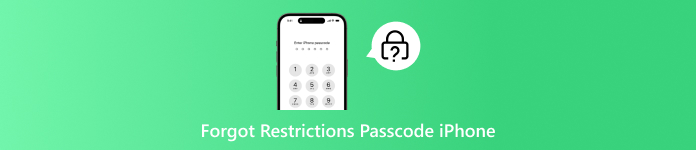
I denne artikel:
Del 1. Hvad er adgangskoden til begrænsninger på iPhone/iPad
Mange brugere aktiverer adgangskoden til begrænsninger, når de bruger deres iPhone eller iPad, for at beskytte deres privatliv, administrere apps eller oprette et sikkert miljø for deres børn. Denne funktion virker simpel, men den styrer mange vigtige tilladelser på enheden. Når du glemmer adgangskoden, kan det ofte give store problemer.
I ældre versioner af iOS blev denne funktion kaldt Grænser, som senere udviklede sig til Skærmtidsadgangskode. Den kan hjælpe dig med at blokere app-downloads, skjule upassende indhold, begrænse køb og endda begrænse, hvor meget tid dit barn bruger på enheden. Tjek skærmtid på iPhone hver dag. På grund af dette ses det af mange som den usynlige nøgle til at administrere enheder.
Mange glemmer dog adgangskoden til begrænsninger med tiden, efter de har indstillet den. Når du har mistet adgangskoden til begrænsninger, kan du ikke længere åbne indstillingssiden for at ændre reglerne, og du kan ikke deaktivere begrænsningsfunktionen, hvilket resulterer i, at den daglige drift blokeres. Derfor er det vigtigt for alle brugere at forstå den sande rolle af iPhone-begrænsningsadgangskoden og at kende den rigtige måde at løse problemer på, når de opstår. Her er et trin-for-trin overblik over nogle af de afprøvede måder, du kan slippe af med at glemme din adgangskode.
Del 2. Officielle måder at nulstille adgangskoden til begrænsninger på iPhone
Når du glemmer adgangskoden til begrænsninger på din iPhone, er den umiddelbare tanke ofte at bruge de midler, som Apple officielt tilbyder, til at nulstille den. Selvom disse metoder bestemt er mulige, kommer de normalt med visse forudsætninger og begrænsninger, og du kan prøve de følgende to først.
Indstillinger
Gå til Indstillinger > Skærmtid, og klik Skift adgangskode til skærmtid.
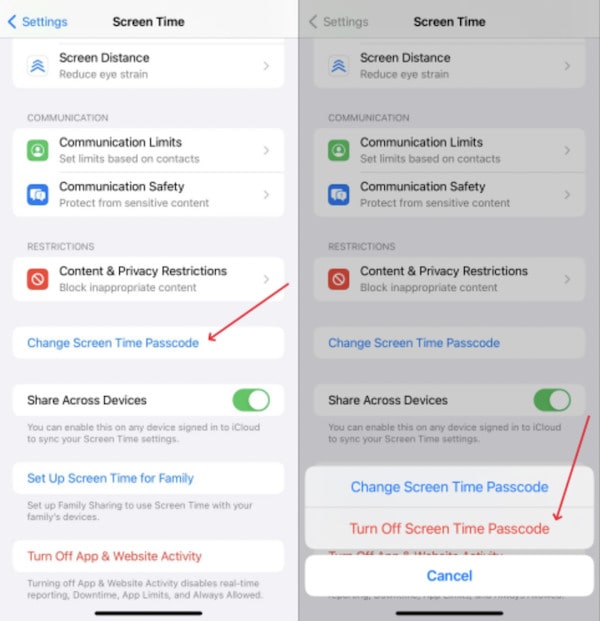
Vælg Glemt kodeord? i pop op-vinduet.
Indtast din Apple ID-adgangskode for at bekræfte. Følg derefter instruktionerne for at oprette en ny skærmtidsadgangskode.
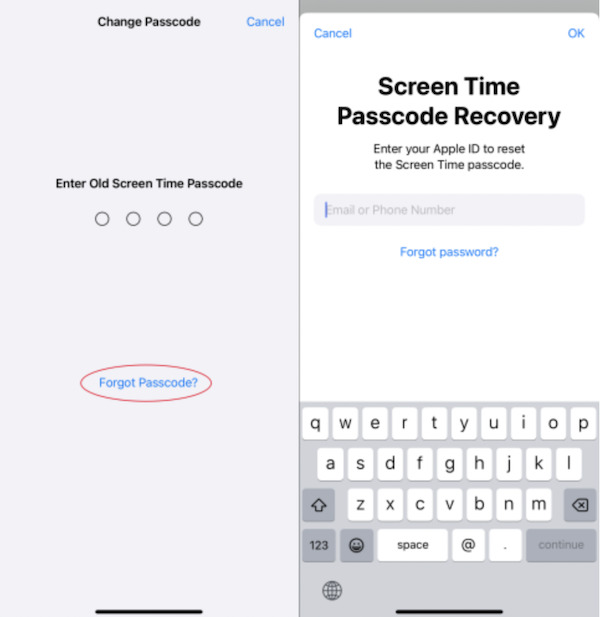
Denne metode er nem at bruge, uden at du behøver at bekymre dig om datatab, og er den foretrukne metode for de fleste brugere til at løse problemet med at nulstille adgangskoden til begrænsninger på iPhone, men kun hvis du kan huske din Apple ID-adgangskode.
iTunes
Tilslut din iPhone eller iPad til din computer, og åbn den nyeste version af iTunes.
Sæt enheden i gendannelsestilstand (betjeningen er lidt forskellig for forskellige modeller).
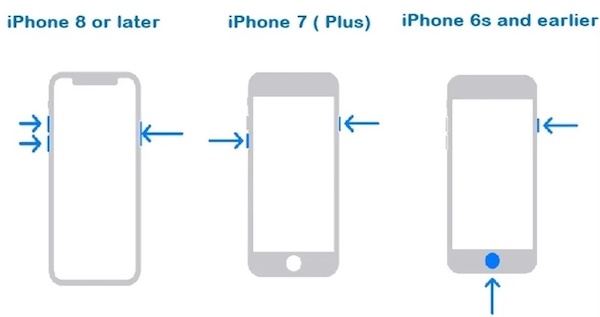
Vælg Gendan iPhone på iTunes-skærmen. Når systemgeninstallationen er fuldført, nulstilles adgangskoden til begrænsningerne.
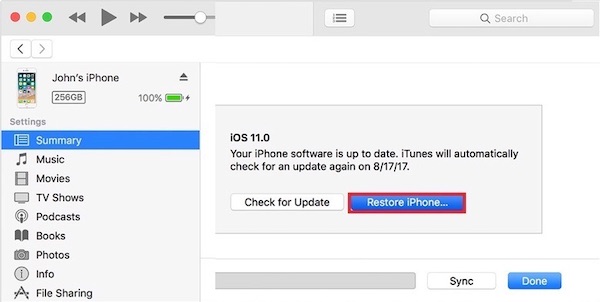
Denne metode fungerer godt for computerbrugere, men den rydder op i alle data. Det anbefales, at du sikkerhedskopierer alle dine vigtige data og administrerer dine iTunes backup adgangskode til gendannelse med et enkelt klik.
Del 3. Bedste værktøj til at nulstille adgangskode til begrænsninger uden datatab
Selvom Apple tilbyder officielle løsninger, er de enten afhængige af Apple ID-verifikation eller sletter alle data, hvilket ikke er ideelt for de fleste brugere. Hvis du vil låse op hurtigt og sikkert, når du glemmer adgangskoden til begrænsningerne, vil et professionelt værktøj gøre det nemmere. imyPass iPassGo anbefales her.

4.000.000+ downloads
Fjern adgangskoden til begrænsninger uden at gendanne fabriksindstillingerne.
Nem at betjene, og der kræves ingen avanceret computerviden.
Beskyt privatlivets fred og kør kun lokalt overalt.
One-stop-løsning til en række problemer med iOS-låseskærmen, herunder adgangskode til begrænsninger.
Når du har startet softwaren, skal du tilslutte din iPhone eller iPad til din computer via USB. Vælg Skærmtidskode tilstand på hovedskærmen.

Klik Start, og softwaren vil automatisk registrere og begynde at fjerne adgangskoden til begrænsninger.

Vent et par minutter, hvorefter enheden genstarter automatisk, og adgangskoden til begrænsningerne slettes.
Konklusion
Når du glemmer iPhone-begrænsningsadgangskode, den officielle metode, selvom den er mulig, resulterer ofte i datatab eller operationelle begrænsninger. I modsætning hertil, imyPass iPassGo giver et mere effektivt og sikkert alternativ, der hjælper dig med at genvinde kontrollen over din enhed på få minutter uden at bekymre dig om, at data bliver kompromitteret. Hvis du leder efter en virkelig bekymringsfri løsning, er dette det perfekte værktøj!
Hot løsninger
-
Lås iOS op
- Gennemgang af de gratis iCloud Unlock Services
- Omgå iCloud-aktivering med IMEI
- Fjern Mosyle MDM fra iPhone og iPad
- Fjern support.apple.com/iphone/adgangskode
- Anmeldelse af Checkra1n iCloud Bypass
- Omgå adgangskoden til iPhone-låseskærmen
- Sådan Jailbreak iPhone
- Lås iPhone op uden computer
- Omgå iPhone låst til ejer
- Fabriksindstil iPhone uden Apple ID-adgangskode
-
iOS-tip
-
Lås Android op
-
Windows-adgangskode

